Селена КомезОбновлен сентября 06, 2019
[Обзор]: Хотите перенести данные со старого iPhone на iPhone 11, iPhone 11 Pro и iPhone 11 Pro Max? Здесь можно одним щелчком мыши перенести данные со старого iPhone на iPhone 11 или iPhone XS / XR / X / 8 / 8 Plus.
Apple проведет конференцию по запуску нового продукта в 10 часов утра 10 сентября по американскому времени, когда будет выпущен новый iPhone 11. Серия iPhone 11 поступит в продажу примерно через два месяца, и многие поклонники Apple хотят купить новейший iPhone 11, многие из которых обновляются со старых моделей iPhone или телефонов Android. Как всегда с апгрейдом оборудования. Когда у вас есть новый iPhone 11, первое, что вам нужно сделать, это передать данные с iPhone на iPhone или скопировать данные с Android на iPhone. Для старых пользователей iPhone некоторые люди могут создавать резервные копии данных со старого iPhone в iCloud или на компьютере, а затем восстанавливать резервные копии на iPhone 11, но этот метод очень громоздкий и даже вызывает потерю данных; некоторые пользователи могут перенести данные со старого iPhone (обновленного до iOS 12.4) на iPhone 11 (iOS 13) с помощью беспроводной или проводной передачи с помощью функции миграции iOS 12.4, но оба метода будут стоить вам много времени. В этой части мы познакомим вас с еще одним быстрым и простым способом перенести данные со старого iPhone на iPhone 11 / XS / XR / X / 8 / 8 Plus с помощью щелчка 1.
Способ 1: перенос данных с iOS 12.4 на iPhone 11 с помощью функции переноса данных iOS 12.4
Прежде чем использовать функцию переноса данных iOS 12.4 для миграции между двумя моделями iPhone, убедитесь, что исходное устройство обновлено до iOS 12.4, а целевое устройство обновлено до iOS 12.4 или более поздней (iOS 13).
Примечание: Если вы передаете данные по беспроводной сети, подключите два iPhone через одно и то же соединение Wi-Fi.
Шаг 1. Держите два айфона вместе, разблокируйте их и через одно и то же соединение Wi-Fi.
Шаг 2. Войдите, используя свой Apple ID и настройте Face ID или Touch ID.
Шаг 3. Быстрое начало На вашем старом iPhone появится экран, на котором можно будет использовать ваш Apple ID для настройки нового iPhone 11. Убедитесь, что вы хотите использовать Apple ID, затем нажмите «Продолжить». Если вы не видите вариант продолжить на своем текущем устройстве, убедитесь, что Bluetooth включен. Следуйте инструкциям по настройке Face ID или Touch ID на новом iPhone 11.
Шаг 4. Нажмите "Трансфер с iPhone”, Тогда вы сможете передавать все свои данные со старого iPhone на iPhone 11 по Wi-Fi или кабелю.
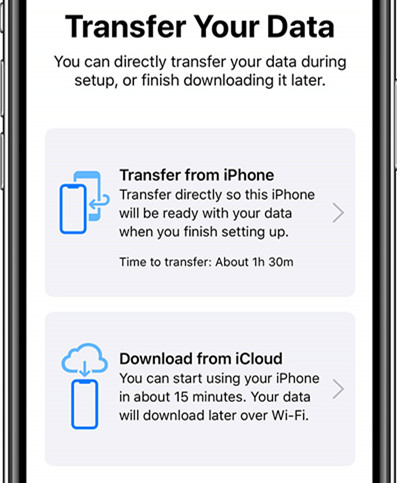
Путь 2: перенос данных с предыдущего iPhone на новый iPhone 11 с помощью 1 Click
Если вы ищете быстрый и простой способ переноса данных с предыдущего iPhone на новый iPhone, вот мощный инструмент для передачи с iPhone на iPhone - Набор инструментов iOS - Телефонный коммутатор, который помогает передавать текстовые сообщения, контакты, фотографии, видео, фотографии и музыку с iPhone XS / XR / X / 8/7 / 6S / 6 (Plus) на iPhone 11/11 Pro / 11 Pro Max одним щелчком мыши. Кроме того, это первое в мире программное обеспечение, поддерживающее передачу данных с Android на iOS, iOS для iOS, iOS для Android и Android для Android.
Более того, это iOS Toolkit также может помочь вам управлять данными вашего iPhone с компьютера, удаляя, добавляя или редактируя элементы с компьютера; резервное копирование и восстановление данных iPhone; восстановить потерянные данные с iPhone; исправить систему iOS до нормального состояния; стереть данные iOS; передача, резервное копирование и восстановление сообщений WhatsApp и разблокировка экрана iPhone. Не могу дождаться, чтобы попробовать? Выполните следующие действия, чтобы перенести данные со старого iPhone на iPhone 11, например.




iOS Toolkit - (переключатель телефона) Особенности:
- Нажмите 1, чтобы перенести данные со старого iPhone на iPhone 11 и iPhone XS / XR / X / 8 / 7 / 6S / 6 (Plus).
- Легко передавать контакты между двумя iPhone с полной контактной информацией.
- Перенос с Android на iPhone 11 и iPhone XS / XR / X / 8 / 7S / 7 / 6S / 6 (плюс) / 5s и т. Д.
- Хорошо работает с Apple, Samsung, HTC, LG, Sony, Google Pixel, HUAWEI, Motorola, ZTE, Nokia и другими смартфонами и планшетами.
- Полностью совместим с основными провайдерами, такими как AT & T, Verizon, Sprint и T-Mobile.
- Полная совместимость с iOS 12.4, iOS 13 и Android 9.0
- Полностью совместим с Windows и Mac.
3 Шаги для передачи данных со старого iPhone на iPhone 11 (Pro) в 1 Нажмите
Быть в курсе:
Контакты в аккаунте: Phone Toolkit - если вы хотите перенести контакты в Twitter, Facebook, Google и любую учетную запись, поддерживаемую вашим старым устройством iPhone, сначала войдите в учетные записи на своем старом iPhone.
Резервное копирование и восстановление данных iPhone: Вы также можете создавать резервные копии данных со старого iPhone на компьютер и восстанавливать на своем новом iPhone 11, включая данные WhatsApp, контакты, сообщения, музыку, фотографии, видео и многое другое.
Восстановить социальное приложение: Резервное копирование всей истории чатов LINE / Kik / Viber / Wechat / WhatsApp, включая личные и групповые чаты; история текстового, голосового и видеочата; изображения и наклейки и т. д. Вы можете просмотреть файл резервной копии LINE / Kik / Viber / Wechat / WhatsApp и восстановить историю чата или даже выборочно экспортировать любой элемент на компьютер.
Эта функция также позволяет вам перенести WhatsApp с iPhone на iPhoneили перевести из iOS для Android непосредственно.
Шаг 1. Запустите программное обеспечение и подключите два iPhone к компьютеру
Запустите iOS Toolkit на своем ПК или Mac и нажмите «Переключить». После этого подключите старый iPhone и новый iPhone 11 к компьютеру через USB-кабели соответственно. Убедитесь, что оба устройства могут быть успешно обнаружены вашим компьютером.

Шаг 2. Выберите типы данных
В главном окне вы увидите, как программа отображается следующим образом. Вы можете использовать кнопку «Перевернуть», чтобы поменять местами свои телефоны и убедиться, что iPhone 11 слева в качестве целевого устройства, затем выберите содержимое для копирования.

Шаг 3. Передача SMS, контактов, календаря, фотографий, видео и музыки с iPhone на iPhone 11 (Pro)
После этого вы можете увидеть, что все содержимое, которое можно передать, перечислено в середине окна. Отметьте нужные файлы и нажмите «Start Transfer«. Появится небольшое диалоговое окно, показывающее процентную долю индикатора выполнения. Во время этого процесса никогда не отключайте ни одно устройство. Затем все данные будут перенесены со старого iPhone на iPhone 11 (Pro).

Как упоминалось выше, этот iOS Toolkit - Switch также может поддерживать передачу данных между устройством iOS, устройствами Android и компьютером. Например, вы можете перенести данные с Android на iPhone 11; переносить музыку, фото и видео с компьютера на iPhone 11; и резервное копирование контактов iPhone, сообщений, фотографий, видео, музыки на компьютер.
Пожалуйста, бесплатно загрузите этот мощный набор инструментов для телефона для более удобной передачи и управления данными вашего телефона.




Передача с iPhone на iPhone 11
Комментарии
подскажите: тебе нужно авторизоваться прежде чем вы сможете комментировать.
Еще нет аккаунта. Пожалуйста, нажмите здесь, чтобы зарегистрироваться.





(
2 голосов, средний:
5.00 из 5)

Загрузка...

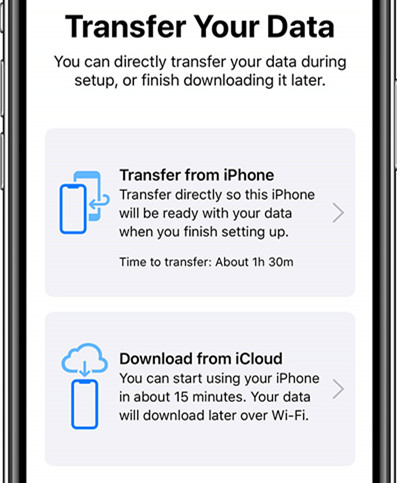













Комментариев пока нет. Скажите что-то...